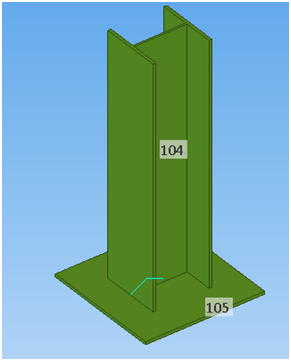Вернуться на страницу «Нумерация модели»
Иногда возникает необходимость изменить существующий номер детали или сборки. Посмотрим, как это делается. Допустим у нас есть детали с номерами 4 и 5. А нам надо назначить им номера 104 и 105. Сначала изменим номер детали 4 на 104.
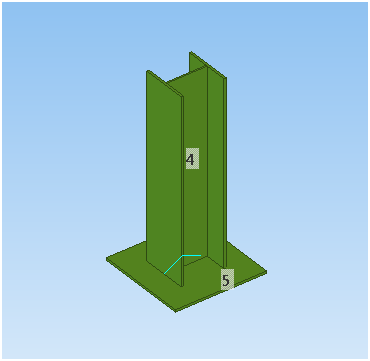
Для этого мы выбираем нужную деталь, и вызываем команду «Изменить номер». Команду можно вызвать с помощью ленты: «Чертежи и отчеты» — «Изменить номер» — «Изменить номер детали».
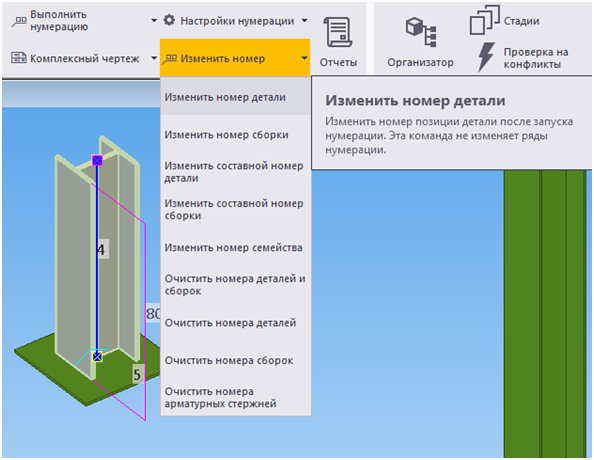
После вызова команды, появляется окно «Назначить номер детали».

Заменяем номер позиции «4» на «104» и нажимаем кнопку «Назначить». На экране пока ничего не изменилось. Окно не закрываем, т.к. нам еще надо изменить позицию 5. Нажимаем кнопку «Получить» и выбираем нашу пластину под номером «5».

Заменяем номер позиции «5» на «105» и нажимаем кнопку «Назначить». Теперь закрываем окно «Назначить номер детали» и выполняем команду «Нумеровать измененные объекты», после этого на экране нумерация деталей поменялась.